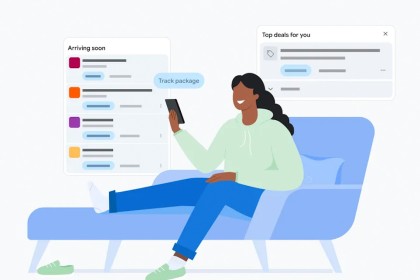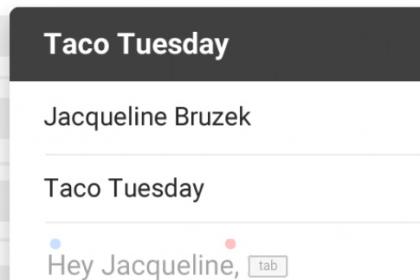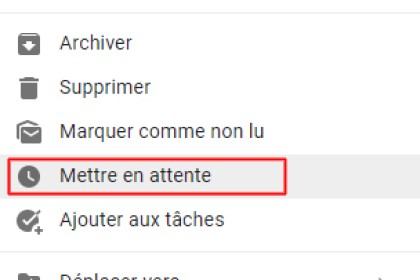Les astuces pour programmer l’envoi d’un email dans gmail
Lundi, 29 Avril 2019
Précédemment disponible par le biais d’une extension, l’option d’envoi de messages programmés existe désormais sur Gmail. La messagerie électronique de google a officiellement lancé cette nouvelle fonctionnalité, à l’occasion de la célébration de son quinzième anniversaire. Allons à la découverte de cet outil pratique qui vous permettra de prévoir, longtemps avant, la fourniture d’informations utiles à vos proches, sans aucun risque d’oublier.
Comment programmer l'envoi d'un message ?
- Dans un premier temps, vous devez ouvrir votre boîte de messagerie Gmail, ou en créer une, si vous n’en avez pas.
- Après avoir cliqué sur Nouveau message, renseignez l’adresse du destinataire et l’objet. Puis, saisissez le courrier électronique.

- Posez le curseur à droite et appuyez sur la petite flèche du bouton Envoyer. Sur le menu déroulant qui apparaît, sélectionnez la date et l’heure de transmission de votre mail, en fonction des possibilités qui vous sont offertes. Vous pouvez aussi personnaliser votre choix, en refusant d’utiliser les options préconfigurées. Pour ce faire, vous devez effectuer un clic sur l’icône programmer l’envoi.
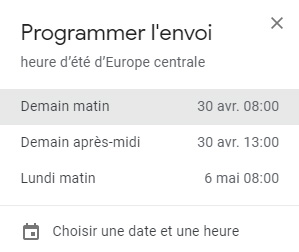
- Indiquez les nouvelles informations de configuration puis, cliquez sur Enregistrer pour valider.
Modification des paramètres d'envoi d'un message programmé
Il peut arriver que vous ayez envie de modifier votre configuration. Soit parce qu’un détail vous a échappé, soit que vous n’avez pas rentré la bonne date.
- Sur la colonne de gauche dans votre boîte mail, appuyez sur le bouton Planifié. À droite du message programmé, vous verrez apparaître, tour à tour, les icônes suivantes : Mettre en attente, Marquer comme non lu, Supprimer, Archiver.
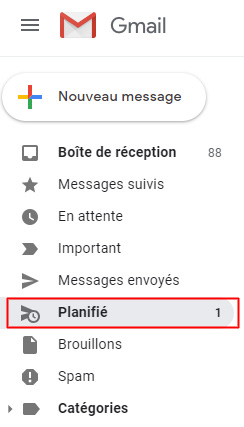
- Cliquez sur Mettre en attente.
- Procédez aux modifications en fonction des options proposées, ou personnalisez en faisant de nouveaux choix. Ensuite, enregistrez. Votre courrier électronique sera envoyé automatiquement, que vous soyez connecté ou pas, que votre ordinateur soit allumé ou éteint.